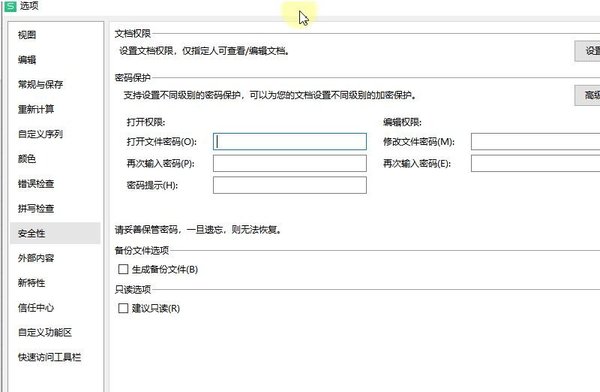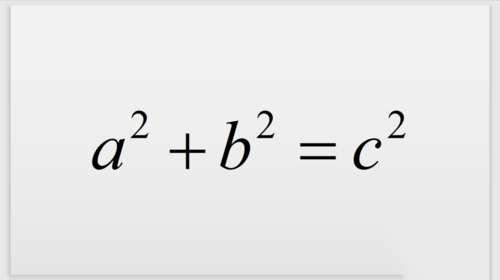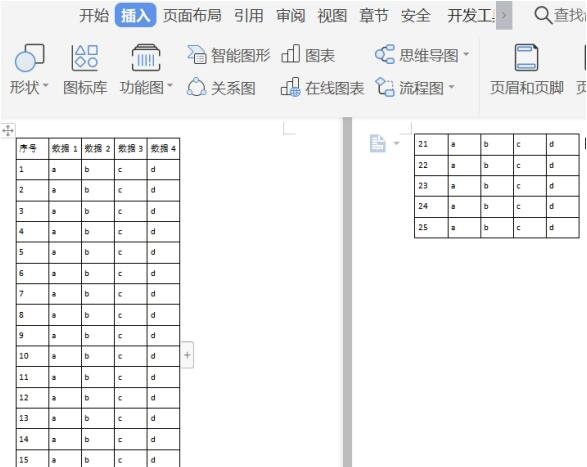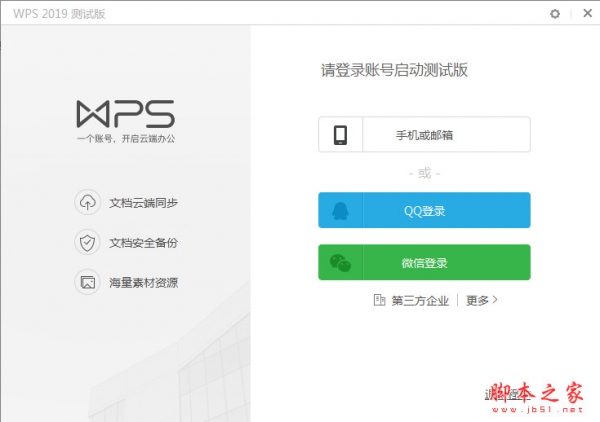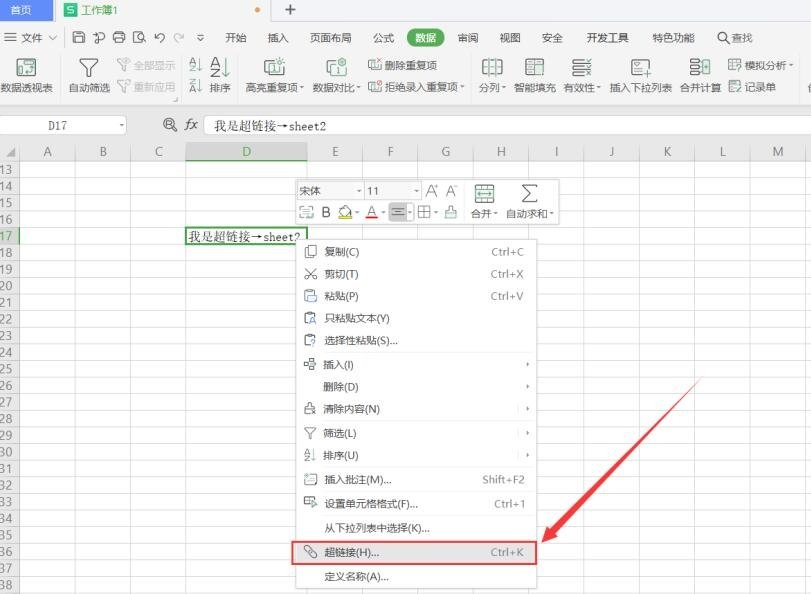WPS表格数字怎么设置上标?
发布时间:2021-09-27 08:28:01 作者:手工客
WPS表格是非常好用的办公软件,怎么设置上标呢,下面给大家带来详细的操作步骤,一起看看吧
WPS表格是非常好用的办公软件,怎么设置上标呢,下面给大家带来详细的操作步骤,感兴趣的朋友不要错过了。
方法
1、打开需要编辑的WPS表格,选中需要设置上标的数字。
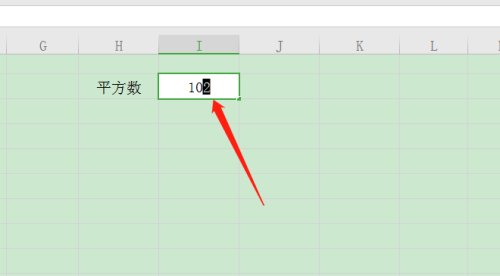
2、鼠标右击选择设置单元格格式。
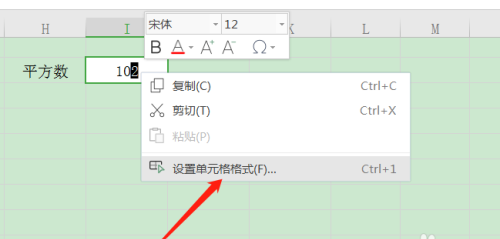
3、勾选上标。
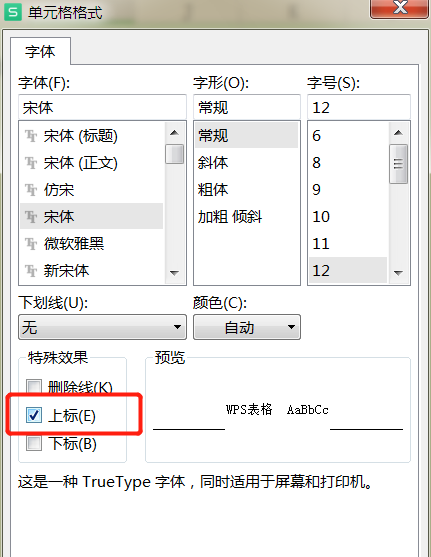
4、此时,表格中显示的是上标,但是当退出编辑状态时,就不再显示上标了。
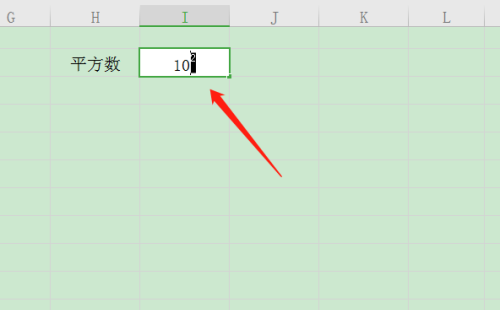
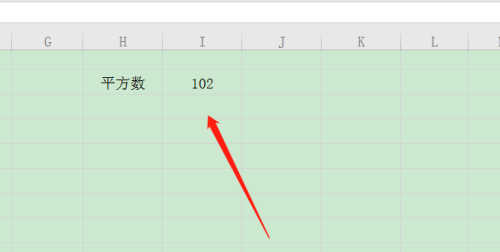
5、遇到这种情况,选中该单元格,Ctrl+1在设置单元格格式里,将数字设置为文本格式。
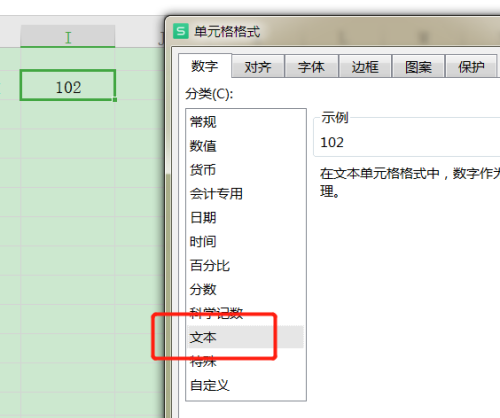
6、再去设置上标时,就会显示了。
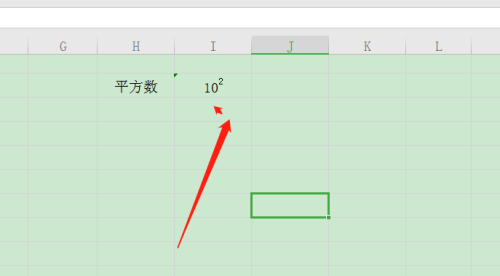
以上就是小编带来的"WPS表格数字怎么设置上标",想要寻找更多教程请多多关注手工客网站。
相关文章
-

wps2019表格怎么允许跨页断行?wps2019表格跨页断行设置教程
wps2019表格怎么允许跨页断行?这篇文章主要介绍了wps2019表格跨页断行设置教程,需要的朋友可以参考下02-01 -

wps2019表格打印不了彩色怎么办?wps2019表格怎么打印出彩色
很多网友问wps2019表格打印不了彩色怎么办?无论怎么设置,打印出来的都是黑白的,今天小编给大家带来解决方法,一起来看吧09-15 -
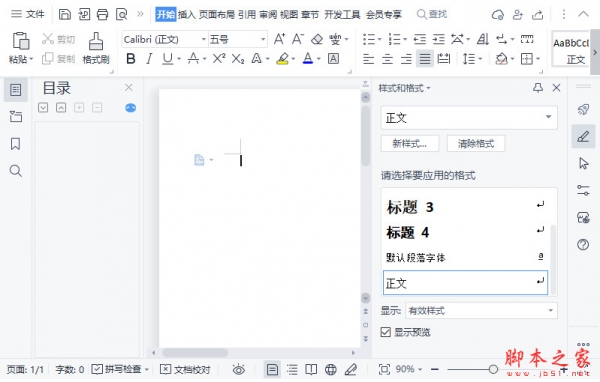
WPS表格网页数据怎样导入到表格中 WPS表格网页数据导入到表格方法
有用户在使用WPS软件编辑表格文件时,需要导入网站的数据,那么应该如何操作呢?一起来了解一下吧05-28 -
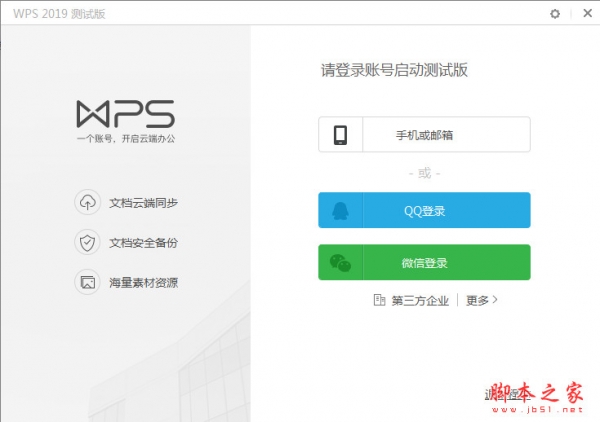
wps表格求和怎么自动四舍五入 wps求和自动四舍五入的方法
在使用WPS表格,求和时如何四舍五入取整?下面我们来看下操作方法,一起来了解一下吧05-01